
A TrustedInstaller egy olyan rendszerfiók, amely teljes hozzáféréssel rendelkezik a Windows operációs rendszer védett fájljainak és mappáinak. Amikor megkísérel megváltoztatni vagy törölni egy fájlt vagy mappát, megjelenik egy üzenet: "Nincs hozzáférés a mappához (Nincs hozzáférés a fájlhoz.) Engedélyre van szükség a művelet végrehajtásához. Kérjen engedélyt a TrustedInstallertől a mappa (fájl) megváltoztatásához.".
A felhasználó nem tehet semmit a rendszerfájllal vagy mappával, amíg a TrustedInstaller engedélyét meg nem kapja a szükséges műveletek végrehajtásához. Az operációs rendszer felajánlja, hogy kérje a TrustedInstaller programot a mappához vagy fájlhoz való teljes hozzáféréshez. A megfelelő jogok megszerzése után a felhasználó védett fájlokkal vagy mappákkal végrehajthatja a szükséges műveleteket.
Tartalom:- TrustedInstaller - mi az?
- Hogyan kérhetünk engedélyt a TrustedInstallertől egy mappa vagy fájl törléséhez
- Mappák vagy fájlok engedélyének megszerzése
- Hogyan lehet visszaadni a TrustedInstaller művelet engedélyezési kérelmét
- A cikk következtetései
TrustedInstaller - mi az?
A Windows operációs rendszeren a védett rendszermappák és fájlok a TrustedInstaller fiókhoz tartoznak. Más fiókok, beleértve az Rendszergazdai fiókot, nem módosíthatnak vagy törölhetnek néhány fontos fájlt és mappát, mert nem rendelkeznek a szükséges jogokkal.
A modulok Windows Resource Protection technológiával történő telepítéséhez nyújtott szolgáltatás megvédi a rendszerfájlokat és mappákat a változásoktól. A TrustedInstaller elveszi a jogokat a számítógép többi fiókjától, ideértve a rendszergazdai jogokkal rendelkező fiókokat is, és megtagadja számukra a hozzáférést, ha a számítógépen a rendszer összetevőinek megváltoztatásakor próbálkozik..
A TrustedInstaller megóvja a fontos rendszerfájlokat a változásoktól. A Windows operációs rendszer problémáinak és meghibásodásainak elkerülése érdekében nem javasolt engedélyek kérése a mappák és fájlok megváltoztatásához, kivéve, ha erre szükség van. Ez egy kiegészítő rendszervédelem, mivel sok felhasználó teljes rendszergazdai jogokkal működik a Windows rendszerben..
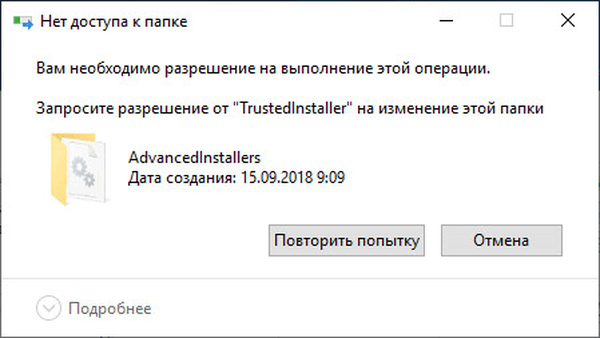
Mi a teendő, ha a TrustedInstaller nem engedélyezi a mappák vagy fájlok törlését? A szükséges objektumokhoz való hozzáféréshez kérjen engedélyt a TrustedInstallertől a rendszerobjektumhoz való hozzáférési jogok megszerzéséhez.
Ehhez le kell tiltani a fájl vagy mappa TrustedInstaller jogait, és a számítógép jelenlegi tulajdonosát kell új tulajdonossá tenni. Ezt követően egy új hozzáférési joggal rendelkező felhasználó megváltoztathatja, törölheti a mappát vagy a fájlt.
A cikkben talál utasításokat a TrustedInstaller letiltására, majd a hozzáférési jogok áthelyezésére a mappába vagy a fájlba az aktuális felhasználótól a TrustedInstaller-re. Ezek a módszerek működnek a Windows 10, Windows 8.1, Windows 8, Windows 7 operációs rendszerekben.
Hogyan kérhetünk engedélyt a TrustedInstallertől egy mappa vagy fájl törléséhez
Először nézzük meg, hogyan szerezzünk engedélyt a TrustedInstallertől a mappákhoz vagy fájlokhoz való teljes hozzáférési jogok megszerzéséhez, a módosítások alkalmazásához vagy az objektumok törléséhez.
Ehhez hajtsa végre az alábbi lépéseket:
- Kattintson a jobb gombbal arra a mappára vagy fájlra, amelyhez hozzáférést igényel a TrustedInstaller engedélyéhez, és válassza a helyi menü "Tulajdonságok" parancsát..
- Az "Tulajdonságok: X" ablakban nyissa meg a "Biztonság" fület, kattintson az "Speciális" gombra.
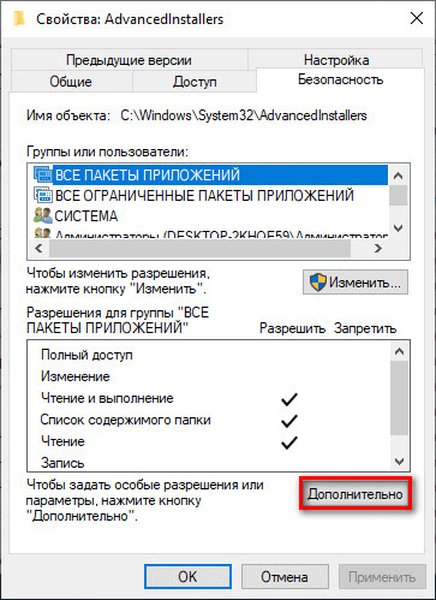
- Az "X" speciális biztonsági beállításai ablakban kattintson a "Szerkesztés" linkre.
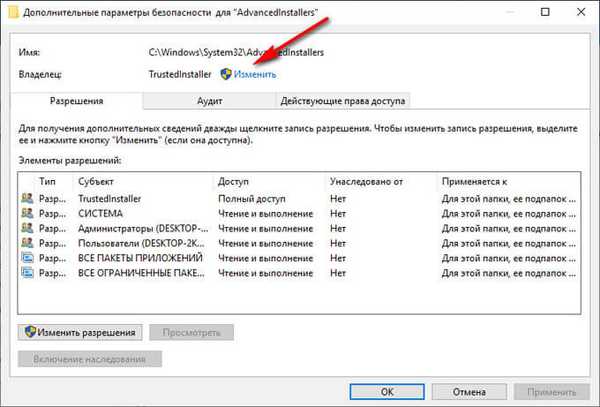
- A "Kiválasztás": "Felhasználó" vagy "Csoport" ablakban kattintson az "Advanced ..." gombra..
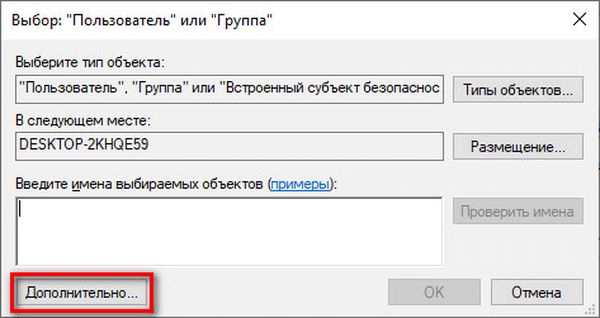
- A következő ablakban kattintson a "Keresés" gombra, a "Keresési eredmények" területen válassza ki azt a számítógépes felhasználót, aki teljes jogokat kap a mappához vagy fájlhoz.
- Jelölje ki a felhasználót, kattintson az "OK" gombra.
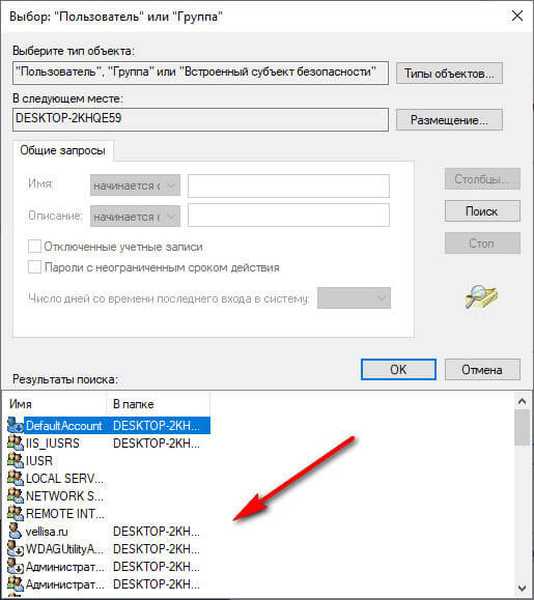
- Az "Adja meg a kiválasztott objektumok nevét" mezőben a kiválasztott felhasználó hozzáadott fiókja jelenik meg. Kattintson az OK gombra.
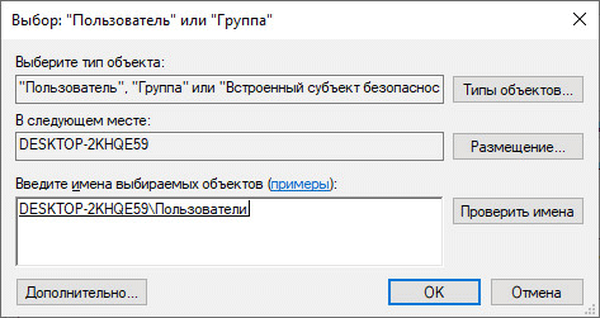
- Az "X speciális biztonsági beállításai" ablakban megjelenik az "Alkonténerek és objektumok tulajdonosának cseréje" elem, szemben azzal, amelyet ellenőriznie kell.
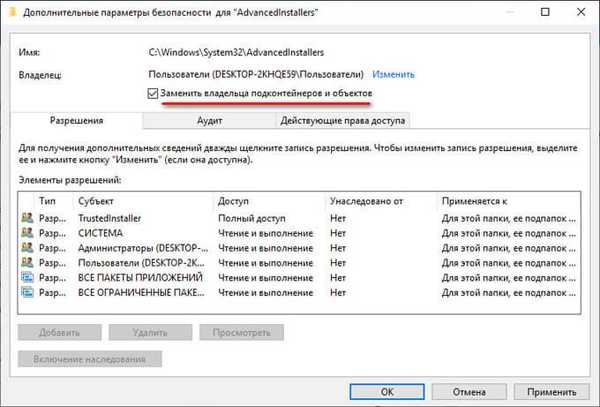
- A beállítások alkalmazásához kattintson az "OK" gombra.
Mappák vagy fájlok engedélyének megszerzése
Miután teljes hozzáférést nyertünk a szükséges mappához vagy fájlhoz, engedélyeket kell beszerezni ahhoz, hogy bizonyos műveleteket végezzünk ezzel az objektummal.
- Kattintson a jobb gombbal egy mappára vagy fájlra, és válassza a megnyíló menü "Tulajdonságok" parancsát.
- Az a "Tulajdonságok: X" ablakban, a "Biztonság" lapon, a "Csoportok vagy felhasználók" mezőben válassza ki azt a csoportot, amelyhez teljes hozzáférést kapott a kívánt objektumhoz.
- Kattintson a "Szerkesztés" gombra.
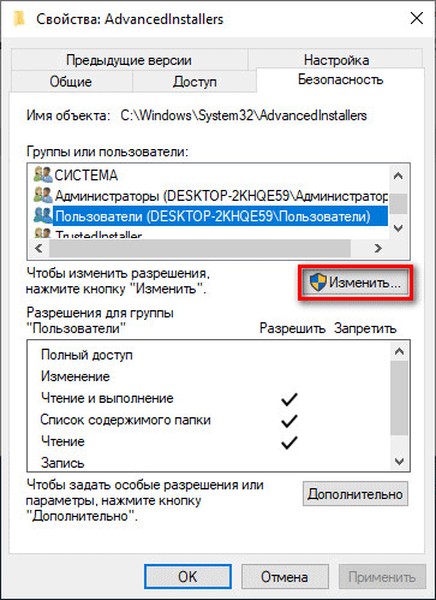
- Az „X csoport engedélyei” ablakban, a csoportok és a felhasználók listájában jelölje ki a hozzáféréssel rendelkező felhasználót.
- Az "N csoport csoportjának engedélyei" mezőben az "Engedély" jelölje be a mappához vagy fájlhoz bizonyos engedélyeket meghatározó elemek melletti négyzeteket..
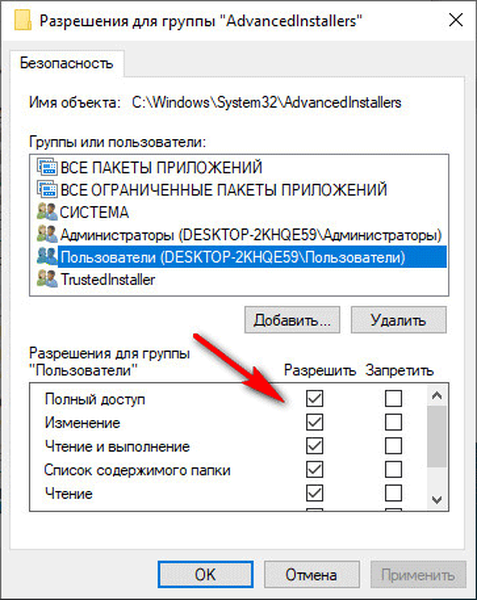
- A beállítások végén kattintson az "OK" gombra.
- Kattintson az "Igen" gombra a rendszermappa beállításának megváltoztatására figyelmeztető ablakban.
A kiválasztott fióknak teljes joga van a rendszermappához vagy -fájlhoz. Most már alkalmazhatja a módosításokat, vagy törölheti az objektumot.
Ne feledje, hogy a védett rendszerfájlok megváltoztatása nem javasolt a Windows operációs rendszerrel kapcsolatos súlyos problémák elkerülése érdekében.Hogyan lehet visszaadni a TrustedInstaller művelet engedélyezési kérelmét
Miután a folyószámla nevében sikeresen megszerezte a rendszermappához vagy -fájlhoz való teljes hozzáférési jogokat, a Windows operációs rendszer veszélybe kerül, ezért jobb, ha visszatér a rendszer alapértelmezett hozzáférési jogainak beállításaihoz..
Ön is érdekli:- Windows hibernálás: hogyan engedélyezhető vagy tiltható le
- WinSxS mappa tisztítása: különféle módon tisztítsa meg megfelelően
Az előző állapotba való visszatéréshez meg kell újból a TrustedInstaller programot a mappa vagy fájl teljes tulajdonosává tennie. Először a TrustedInstaller számára teljes jogokat adunk a mappához vagy a fájlhoz, majd eltávolítjuk az objektum jelenlegi tulajdonosának a teljes hozzáféréshez való engedélyét..
- Kattintson a jobb gombbal egy mappára vagy fájlra.
- Az "Tulajdonságok: X" ablakban nyissa meg a "Biztonság" fület, kattintson az "Speciális" gombra.
- Az "X" speciális biztonsági beállításai ablakban, az objektum jelenlegi tulajdonosának neve mellett, kattintson a "Szerkesztés" linkre.
- A "Kiválasztás:" Felhasználó "vagy" Csoport "ablakban, az" A kiválasztott objektumok neveinek megadása "mezőbe írja be a következő bejegyzést, majd kattintson az" OK "gombra:
NT SERVICE \ TrustedInstaller
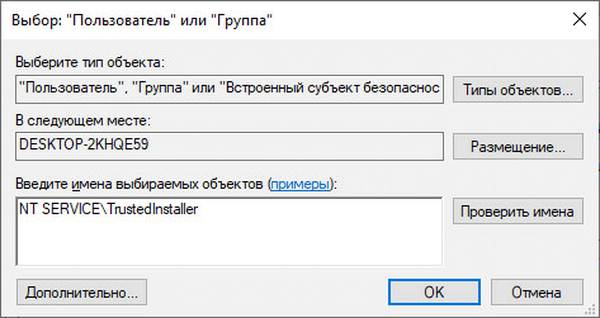
- Jelölje be a "Cserélje ki a gyermekobjektum összes engedélybejegyzését az ehhez az objektumtól öröklött" négyzetet, kattintson az "OK" gombra.

- A Windows Biztonsági ablakban fogadja el, hogy ennek az objektumnak a kifejezetten beállított engedélyeket új beállításokra változtatja. Két egymást követő ablakban kattintson az Igen gombra..
- Az objektum tulajdonságai ablakban a "Biztonság" lapon jelölje ki azt az aktuális fiókot, ahonnan a TrustedInstaller teljes hozzáférést kapott az objektumhoz, majd kattintson a "Szerkesztés" gombra..
- Az „N csoport engedélyei” ablakban törölje a korábban megadott engedélyek jelölőnégyzeteit. A beállítások alkalmazásához kattintson az "OK" gombra.
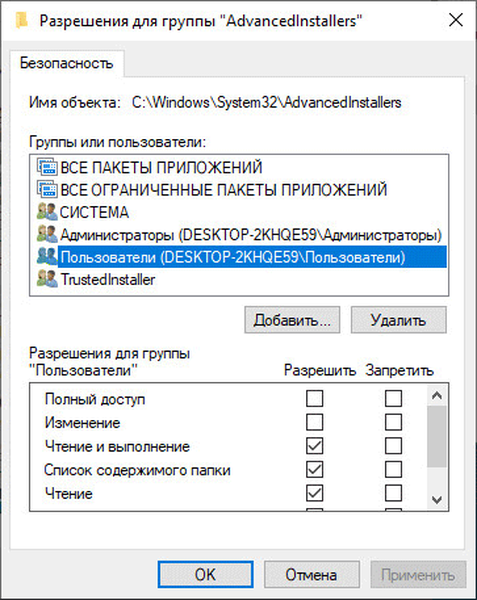
- A biztonsági figyelmeztető ablakban fogadja el a módosítások alkalmazását.
Visszaadta a TrustedInstaller engedélyeket; más fiókok engedély nélkül nem tudják módosítani a rendszerfájlokat.
A cikk következtetései
A fontos rendszerfájlokat a TrustedInstaller-fiók védi a változásoktól, amely nem engedélyezi a mappa és a fájl törlését vagy megváltoztatását engedély megszerzése nélkül. A felhasználónak lehetősége van teljes hozzáférési jogot szerezni a kívánt fájlhoz vagy mappához, megváltoztatni a tulajdonosát, megszerezni a szükséges engedélyeket. A szükséges intézkedések meghozatala után erősen ajánlott, hogy tegye vissza a vagyonkezelő teljes hozzáférési jogát az objektumhoz..
Kapcsolódó publikációk:- Ellenőrizze és visszaállítsa a Windows rendszerfájljait az sfc scannow fájlban
- A Windows alkatrész áruház helyreállítása: megoldások
- Az illesztőprogram digitális aláírásának ellenőrzésének letiltása a Windows rendszerben: minden módszer
- A Windows 10 átlátszó tálca sok szempontból











